27 แป้นพิมพ์ลัด Microsoft Access ที่คุณต้องเรียนรู้ด้วยหัวใจ
เผยแพร่แล้ว: 2022-12-08ทางลัดโดยทั่วไปมีไว้เพื่อประหยัดเวลาและความพยายาม
และนั่นก็เป็นกรณีของแป้นพิมพ์ลัด Microsoft Access เหล่านี้เช่นกัน เมื่อคุณเรียนรู้ คุณจะสามารถลดเวลาและความพยายามที่คุณต้องใช้ในขณะที่ใช้ Microsoft Access
ทางลัดเหล่านี้เรียนรู้ได้ง่ายมาก และคุณจะทำงานประจำวันได้อย่างราบรื่นอย่างที่ไม่เคยมีมาก่อนเมื่อคุณใช้งาน
หากดูเหมือนว่าคุณต้องการใช้ ลองมาดูแป้นพิมพ์ลัด Microsoft Access ที่มีประโยชน์ที่สุดบางส่วนกัน
บทนำสู่ Microsoft Access
Microsoft Access เป็นระบบฐานข้อมูลที่ใช้ในการจัดการและวิเคราะห์ข้อมูลของคุณและสร้างรายงาน
โซลูชันนี้มาพร้อมกับชุดแอปพลิเคชัน MS Office 365 ดังนั้นหากคุณใช้ MS Office 365 อยู่แล้ว คุณก็จะมี Microsoft Access ด้วยเช่นกัน
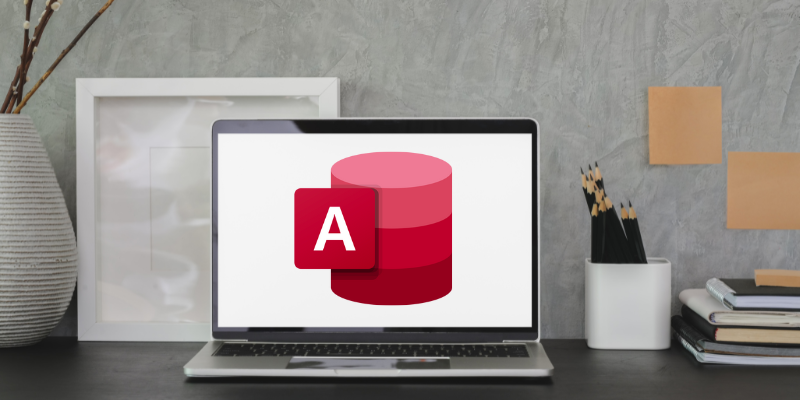
ส่วนที่ดีที่สุดคือคุณไม่จำเป็นต้องเป็นมืออาชีพในการใช้ซอฟต์แวร์นี้ เนื่องจากซอฟต์แวร์นี้ทำงานบน GUI (Graphical User Interface) ทำให้ง่ายแม้กับบุคคลที่มีปัญหาด้านเทคโนโลยีมากที่สุด
Microsoft Access ยังรองรับแป้นพิมพ์ลัดที่หลากหลายซึ่งคุณสามารถใช้ขณะใช้งานเพื่อให้งานของคุณเสร็จเร็วขึ้นมาก
ความสำคัญของแป้นพิมพ์ลัด Microsoft Access
Microsoft Access ช่วยให้ธุรกิจต่างๆ จัดการข้อมูลได้อย่างมีประสิทธิภาพโดยไม่ต้องใช้ทักษะด้านเทคโนโลยีที่บ้าคลั่ง โปรแกรมนี้ช่วยให้คุณติดตาม จัดการ และสำรวจคำสั่งซื้อ พนักงาน หรือสินทรัพย์ได้ภายในไม่กี่นาที
อย่างไรก็ตาม การจัดการจุดข้อมูลหลายจุดในจำนวนมากอาจเป็นงานที่น่าเบื่อ แป้นพิมพ์ลัดของ Microsoft Access จะช่วยให้คุณลดเวลาในการค้นหาด้วยตนเองและดำเนินการได้
สิ่งที่คุณต้องทำคือรู้ทางลัดพื้นฐานที่คุณสามารถใช้เพื่อเพิ่มประสิทธิภาพและความเร็วของคุณ
นอกจากนี้ยังช่วยให้คุณจัดการฐานข้อมูลและข้อมูลอื่นๆ ของคุณได้อย่างง่ายดาย ในขณะที่ลดเวลาและความพยายามที่จำเป็นสำหรับงานข้างหน้าของคุณ ไม่ว่าจะเป็นการสับเปลี่ยนระหว่างคอลัมน์หรือการจัดรูปแบบเซลล์ มีทางลัดสำหรับทุกสิ่ง
อ่านเพิ่มเติม: แป้นพิมพ์ลัดของ Chrome ที่คุณควรจำ
แป้นพิมพ์ลัดของ Microsoft Access สามารถช่วยได้อย่างไร
เมื่อคุณใช้แป้นพิมพ์ลัดของ Microsoft Access จะเป็นการเปิดเส้นทางที่ใช้งานง่ายสำหรับการนำทางอย่างรวดเร็วโดยใช้แป้นพิมพ์แทนเมาส์
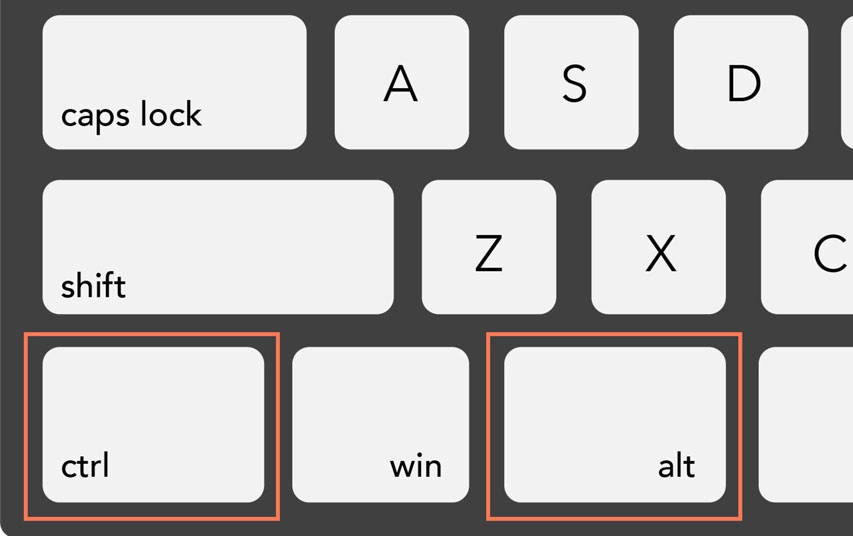
ปุ่ม Access คือการรวมกันของ Alt, Ctrl หรือ Shift กับฟังก์ชันอื่นๆ บนแป้นพิมพ์ ในบางครั้ง ปุ่มต่างๆ เช่น F5, F6 ฯลฯ ทำงานเป็นปุ่ม Access อิสระ
แป้นพิมพ์ลัดของ Access เหล่านี้เป็นประโยชน์สำหรับผู้ที่จัดการกับฐานข้อมูล รายงาน และฟอร์มต่างๆ เนื่องจากสามารถทำงานได้โดยไม่ต้องใช้เมาส์ ใช้งานได้อย่างสวยงามสำหรับผู้พิการที่พบว่าใช้งานเมาส์ได้ยาก
คุณสามารถเปิดใช้งานแป้น Access ได้โดยการกด Shift + Esc พร้อมกันทุกเมื่อที่คุณต้องการใช้
เพื่อช่วยให้คุณปรับปรุงกระบวนการทำงานและงานประจำวันของคุณ ฉันได้รวบรวมแป้นพิมพ์ลัด Microsoft Access ที่ฉันโปรดปรานซึ่งมีประโยชน์มาก + ง่ายต่อการจดจำ
ประกอบด้วยทางลัดพื้นฐานและทางลัดที่ตั้งโปรแกรมไว้และข้อมูลเพื่อช่วยให้คุณลงทะเบียนฟังก์ชันได้อย่างง่ายดาย
ก่อนที่เราจะเริ่ม ต่อไปนี้เป็นประเด็นสองสามข้อที่ควรทราบขณะใช้ปุ่ม Access -
- เครื่องหมายบวก (+) ในทางลัดแสดงว่าคุณต้องกดหลายปุ่มพร้อมกัน
- เครื่องหมายลูกน้ำ (,) ในทางลัดหมายความว่าคุณต้องกดหลายแป้นตามลำดับที่กำหนดในทางลัด
ตอนนี้ ข้ามไปที่รายการทางลัด

Alt หรือ F10
คุณสามารถเปิดใช้งานแท็บ Ribbon และเคล็ดลับแป้นพิมพ์โดยใช้ทางลัดนี้ หากต้องการนำทางผ่านแท็บ เพียงใช้ปุ่มลูกศรแล้วกด Enter เพื่อเปิดแท็บ
Alt + H
ปุ่มที่ง่ายที่สุดคือเปิดแท็บหน้าแรก
F6
นี่คือปุ่ม go-to ของคุณ หากคุณต้องการย้ายโฟกัสไปยังบานหน้าต่างอื่นโดยไม่ต้องใช้เมาส์
CTRL + O หรือ CTRL + F12
ให้คุณเปิดฐานข้อมูลที่มีอยู่
Shift + F10
เปิดใช้งานเมนูทางลัดของรายการที่เลือก
ปุ่ม Tab หรือปุ่ม Shift + Tab
แป้นนี้ช่วยให้คุณย้ายไปยังเขตข้อมูลถัดไปหรือก่อนหน้าในมุมมองแผ่นข้อมูล
F2
ฟังก์ชันนี้ช่วยให้คุณข้ามไปมาระหว่างโหมดแก้ไขและโหมดการนำทางในการออกแบบหรือมุมมองแผ่นข้อมูล
F5
สลับระหว่างมุมมองฟอร์มและมุมมองออกแบบ
P หรือ CTRL + P
ทางลัดนี้จะเปิดกล่องโต้ตอบการพิมพ์เพื่อพิมพ์เอกสาร แผ่นข้อมูล แบบฟอร์ม และรายงานของคุณ
CTRL + F6 หรือ CTRL + Shift + F6
ให้คุณสลับไปมาระหว่างแท็บที่เปิดอยู่
CTRL+W หรือ CTRL+F4
ให้คุณปิดแท็บที่กำลังเปิดอยู่
Shift + F10 หรือปุ่มเมนู Windows
แสดงเมนูทางลัด (เมนูแบบเลื่อนลง) ของรายการที่เลือก
ALT + F + F
แสดงกล่องค้นหาฐานข้อมูล
ALT + F + P
ช่วยให้คุณเข้าถึงโครงการล่าสุด
ALT + E + F + A หรือ ALT + F12
ทางลัดนี้จะเปิดแผ่นการเข้าถึงใหม่
ALT + V + L
เปิดเมนูย่อยรูปแบบการเข้าถึง
ALT + T + M
หากต้องการย้ายข้อมูลไปที่อื่น คุณสามารถใช้ทางลัดนี้ได้
ALT + S
ให้คุณเข้าถึงแท็บการอ้างอิงใน Ribbon
CTRL + C
ฉันชอบที่สุดคือปุ่มนี้ช่วยให้คุณคัดลอกข้อความบนคลิปบอร์ด นี่คือแป้นพิมพ์ลัดที่ฉันใช้บ่อยที่สุด
CTRL + Shift + เว้นวรรค
เป็นการเลือกทั้งคอลัมน์ใน Excel รวมถึงเซลล์ที่ใช้งานอยู่
ป.ตรี
การกดปุ่มพิมพ์หน้าจอจะจับภาพหน้าจอของหน้าต่างปัจจุบันและคัดลอกไปยังคลิปบอร์ด
CTRL + ปุ่มลูกศรลง
นี่แสดงชุดคำสั่งทั้งหมดบนเมนูบานหน้าต่างงาน
มีแป้นการเข้าถึงบางแป้นที่คุณสามารถใช้เพื่อนำทาง Ribbon โดยใช้แป้นพิมพ์เท่านั้น คุณสามารถทำได้โดยใช้เคล็ดลับแป้นพิมพ์ เป็นชุดค่าผสมพิเศษที่เมื่อใช้ร่วมกัน จะสร้างคำสั่งในการเข้าถึง
คุณสามารถเปิดแท็บใน Ribbon ได้โดยตรงโดยใช้ทางลัดต่อไปนี้:
ALT + F4
ทางลัดนี้ให้คุณออกจาก Access
ALT + Y, 2
คุณสามารถใช้ทางลัดนี้เพื่อเปิดแท็บเครื่องมือฐานข้อมูล
ALT + X หรือ ALT + X, 1
หากคุณต้องการเปิดแท็บข้อมูลภายนอก ให้ใช้แป้นพิมพ์ลัดนี้
ALT + F
นี่เป็นการเปิดหน้าไฟล์
ALT + Q
เมื่อใช้ทางลัดนี้ คุณสามารถเปิดกล่องค้นหา/บอกฉันให้ทราบในริบบิ้น
คำสุดท้าย
ใช้แป้นพิมพ์ลัดด้านบนสำหรับ Microsoft Access เพื่อประหยัดเวลา ความพยายาม และพลังงานขณะใช้โซลูชัน โดยส่วนตัวแล้ว ประสิทธิภาพการทำงานของฉันเพิ่มขึ้นอย่างมากหลังจากที่ฉันเริ่มใช้ปุ่มลัด
ต่อไป ลองดูสูตร Excel และแป้นพิมพ์ลัดที่น่าทึ่งเหล่านี้
